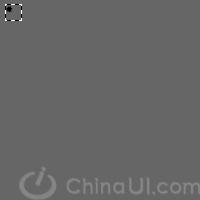Photoshop制作逼真的自来水
来源:
作者:
学习:818人次
作者:飘零的枫叶 编译 来源:中国教程网
用photoshop制作水是一件比较困难的事,如果要制作得真实而不假就更是难上加难,有一次,
在国外网站上溜达的时候看到这个效果,感觉不错,适合新手学习,翻译出来和坛友们分享
先来看看最终效果

水笼头素材(右键另存为后为透明背景,不用抠图了):

一、新建一个500×500像素的新文件,按D键复位前景色和背景色

二、新建一层,执行滤镜——渲染——云彩

学习 · 提示
相关教程
关注大神微博加入>>
网友求助,请回答!